Win11 に Java をダウンロードしてインストールするにはどうすればよいですか?
1. 問題の説明
論文のコードを再現すると、次の問題が発生しました:
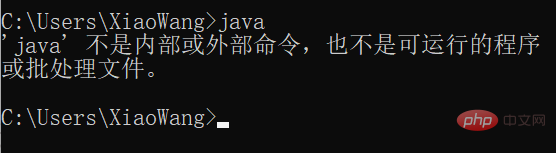
Java をダウンロードしませんでした、それではどうやって解決すればいいのでしょうか?
Java をダウンロードする目的は、Java 言語で書かれたアプリケーションをコンピュータ上で実行できるようにすることです。 Java は、デスクトップ アプリケーション、Web アプリケーション、モバイル アプリケーション、エンタープライズ アプリケーションなど、さまざまな種類のアプリケーションの開発に使用できる、広く使用されているプログラミング言語です。
Java アプリケーションは、Windows、Linux、macOS などのさまざまなオペレーティング システムで実行できます。これは、Java 仮想マシン (JVM) が Java コードをさまざまなオペレーティング システムで実行できるコードに変換できるためです。コード。したがって、Java をダウンロードしてインストールすると、Java 言語で書かれたさまざまなアプリケーションをコンピュータ上で実行できるようになります。
2. Java のダウンロード
次の手順に従って、Windows 11 に Java をダウンロードしてインストールします:
ブラウザを開いて Java に移動します。公式ウェブサイト:
https://www.java.com/zh-CN/
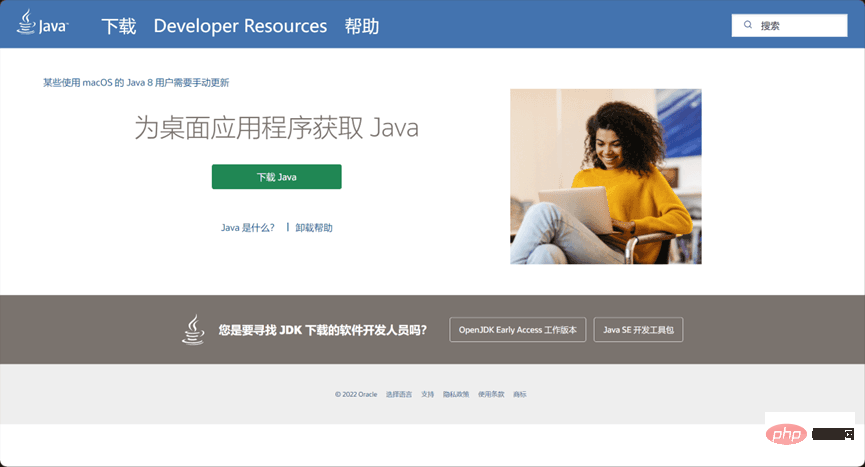
ページ上の「無料 Java ダウンロード」ボタンをクリックします。
[Java のダウンロード] ページで、お使いのコンピュータに適したオペレーティング システム (Windows)、ビットビット (64 ビットまたは 32 ビット)、および言語バージョンを選択し、[ダウンロード] をクリックします。ボタン。
次に、使用許諾契約に同意する必要があります。 「同意して無料ダウンロードを開始する」を選択し、「ダウンロード」ボタンをクリックします。
ダウンロードしたファイルを保存し、ダウンロードが完了するまで待ちます。

6. ダウンロードしたファイルをダブルクリックし、プロンプトに従ってインストールします。インストール パスは、インストール プロセス中にカスタマイズできます。
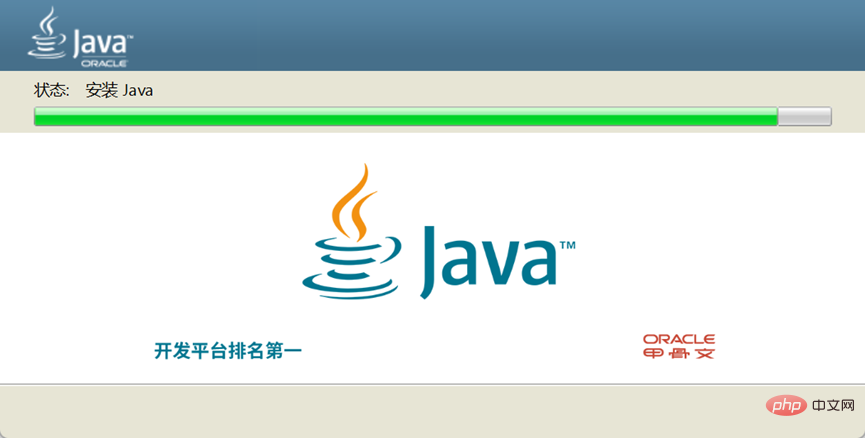
#7. インストールが完了したら、コマンド プロンプトを開き、「java -version」コマンドを入力して、Java が正しくインストールされているかどうかを確認し、現在のバージョンを表示します。
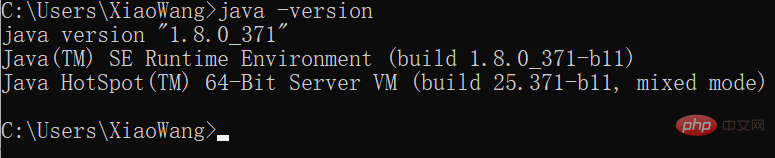
以上がWin11 に Java をダウンロードしてインストールするにはどうすればよいですか?の詳細内容です。詳細については、PHP 中国語 Web サイトの他の関連記事を参照してください。

ホットAIツール

Undresser.AI Undress
リアルなヌード写真を作成する AI 搭載アプリ

AI Clothes Remover
写真から衣服を削除するオンライン AI ツール。

Undress AI Tool
脱衣画像を無料で

Clothoff.io
AI衣類リムーバー

AI Hentai Generator
AIヘンタイを無料で生成します。

人気の記事

ホットツール

メモ帳++7.3.1
使いやすく無料のコードエディター

SublimeText3 中国語版
中国語版、とても使いやすい

ゼンドスタジオ 13.0.1
強力な PHP 統合開発環境

ドリームウィーバー CS6
ビジュアル Web 開発ツール

SublimeText3 Mac版
神レベルのコード編集ソフト(SublimeText3)

ホットトピック
 7562
7562
 15
15
 1384
1384
 52
52
 84
84
 11
11
 28
28
 99
99
 ジャワのウェカ
Aug 30, 2024 pm 04:28 PM
ジャワのウェカ
Aug 30, 2024 pm 04:28 PM
Java の Weka へのガイド。ここでは、weka java の概要、使い方、プラットフォームの種類、利点について例を交えて説明します。
 Java Springのインタビューの質問
Aug 30, 2024 pm 04:29 PM
Java Springのインタビューの質問
Aug 30, 2024 pm 04:29 PM
この記事では、Java Spring の面接で最もよく聞かれる質問とその詳細な回答をまとめました。面接を突破できるように。
 Java 8 Stream Foreachから休憩または戻ってきますか?
Feb 07, 2025 pm 12:09 PM
Java 8 Stream Foreachから休憩または戻ってきますか?
Feb 07, 2025 pm 12:09 PM
Java 8は、Stream APIを導入し、データ収集を処理する強力で表現力のある方法を提供します。ただし、ストリームを使用する際の一般的な質問は次のとおりです。 従来のループにより、早期の中断やリターンが可能になりますが、StreamのForeachメソッドはこの方法を直接サポートしていません。この記事では、理由を説明し、ストリーム処理システムに早期終了を実装するための代替方法を調査します。 さらに読み取り:JavaストリームAPIの改善 ストリームを理解してください Foreachメソッドは、ストリーム内の各要素で1つの操作を実行する端末操作です。その設計意図はです
 Java での日付までのタイムスタンプ
Aug 30, 2024 pm 04:28 PM
Java での日付までのタイムスタンプ
Aug 30, 2024 pm 04:28 PM
Java での日付までのタイムスタンプに関するガイド。ここでは、Java でタイムスタンプを日付に変換する方法とその概要について、例とともに説明します。
 カプセルの量を見つけるためのJavaプログラム
Feb 07, 2025 am 11:37 AM
カプセルの量を見つけるためのJavaプログラム
Feb 07, 2025 am 11:37 AM
カプセルは3次元の幾何学的図形で、両端にシリンダーと半球で構成されています。カプセルの体積は、シリンダーの体積と両端に半球の体積を追加することで計算できます。このチュートリアルでは、さまざまな方法を使用して、Javaの特定のカプセルの体積を計算する方法について説明します。 カプセルボリュームフォーミュラ カプセルボリュームの式は次のとおりです。 カプセル体積=円筒形の体積2つの半球体積 で、 R:半球の半径。 H:シリンダーの高さ(半球を除く)。 例1 入力 RADIUS = 5ユニット 高さ= 10単位 出力 ボリューム= 1570.8立方ユニット 説明する 式を使用してボリュームを計算します。 ボリューム=π×R2×H(4
 Spring Tool Suiteで最初のSpring Bootアプリケーションを実行するにはどうすればよいですか?
Feb 07, 2025 pm 12:11 PM
Spring Tool Suiteで最初のSpring Bootアプリケーションを実行するにはどうすればよいですか?
Feb 07, 2025 pm 12:11 PM
Spring Bootは、Java開発に革命をもたらす堅牢でスケーラブルな、生産対応のJavaアプリケーションの作成を簡素化します。 スプリングエコシステムに固有の「構成に関する慣習」アプローチは、手動のセットアップを最小化します。






